Tecnología
¿Bloquear o restringir en WhatsApp?

Ciudad de México.- Probablemente, en más de una ocasión has querido cortar la comunicación con una persona en WhatsApp. Sin embargo, te detienes porque eliminarlo de tus contactos podría interpretarse de manera incorrecta.
Pues para eso existen las funciones bloquear y restringir que, aunque pudiera parecer que son iguales, cada una tiene sus distintivos y aquí te los enlistamos.
¿Para qué sirve bloquear y restringir en WhatsApp?
Lo primero que debes saber es que ambas funciones sirven para proteger tu cuenta de personas fisgonas y hasta de posibles ciberataques. Sin embargo, ofrecen ventajas particulares dependiendo del motivo por el que quieras usarlas.
Por ejemplo, de acuerdo con WhatsApp, la opción “Bloquear a un contacto” se debe utilizar cuando decides terminar de manera definitiva la comunicación con alguna persona.
Con dicha función dejarás de recibir mensajes y llamadas hasta que la desbloquees. De igual manera, hace que la persona bloqueada ya no pueda ver tu foto de perfil, actualizaciones de estados y la hora de última conexión.
Además, si bloqueas a una persona no podrá saberlo, ya que esta aplicación de mensajería no manda notificaciones al hacerlo. No obstante, el contacto podría darse si deja de ver tu información.
Por otra parte, la función “Restringir a un contacto” no corta por completo la comunicación, sino que se activan ciertas restricciones.
Al restringir a una persona, la conversación se archivará en la carpeta “Archivados” que aparece en la parte superior de los chats. Tampoco recibirás notificaciones detalladas de sus mensajes, sólo un punto verde junto a la misma carpeta.
Además, la persona restringida podrá enviarte mensajes y hacerte llamadas con normalidad y seguirá viendo tu foto de perfil, estados, información y tu última conexión (si la tienes activada). Y al igual que con las personas bloqueadas, WhatsApp tampoco notifica a los usuarios cuando han sido restringidos.
¿Cómo bloquear un contacto de WhatsApp?
Si deseas bloquear a uno o varios contactos de tu WhatsApp para no recibir más mensajes de su parte, sigue estos sencillos pasos disponibles en Android y ¡OS:
Toca el ícono más opciones (tres puntos verticales) y dirígete a “Ajustes”.
Da clic en “Privacidad”, después en “Contactos bloqueados” y por último en “Contactos bloqueados”.
Pulsa el icono de “Añadir contacto” y selecciona al que quieras bloquear.
Otro método más directo que puedes intentar es:
Entra al chat que deseas bloquear y pulsa el icono de más opciones.
Da clic en “Más” y selecciona la opción “Bloquear”. Si no quieres reportar a la persona que estás bloqueando, desmarca la casilla junto a Reportar a WhatsApp.
¿Qué hacer para restringir a alguien en WhatsApp?
Para que puedas activar esta función debes de contar con una clave de seguridad en tu teléfono o crear una nueva para específicamente los chats restringidos. Los pasos a seguir en Android y ¡OS son:
Mantén presionado el chat que quieras restringir.
Toca el icono de más opciones y pulsa “Restringir chat”.
Para quitar la restricción deberás hacer el mismo procedimiento, pero seleccionarás “Dejar de restringir”.
Para que puedas crear tu código secreto con el que accederás a tus chats restringidos:
Ve a “Chats restringidos” y posteriormente entra en “Ajustes”.
Da clic en “Código secreto”, ingresa el que quieras y selecciona “Siguiente”.
Escribe de nuevo el código para confirmar. Finalmente, da clic en “Ok”.
Si deseas quitar el código deberás hacerlo con el mismo procedimiento, solo tendrás que dar clic en “Desactivar”.
Agencias
Tecnología
¿Ya activaste el modo ‘Crepúsculo’ en WhatsApp?

Ciudad de México.- Si eres fan de “Crepúsculo” -o simplemente te gusta la vibra lluviosa, fría y dramática de la saga- también puedes llevar ese estilo a tu WhatsApp.
No necesitas esperar a que aparezca “Edward bajo” el sol para ver destellos: con unos simples ajustes, tu app puede verse tan misteriosa como los bosques de “Forks”.
Aunque WhatsApp no cuenta con un modo oficial inspirado en la película, sí puedes recrear esa estética usando fondos, un teclado personalizado y un launcher. Y por si vas a ir al reestreno, puedes presumir los cambios de la app en el cine.
Aquí te explicamos cómo activar tu propio modo “Crepúsculo” en WhatsApp paso a paso.
Así puedes activar el modo “Crepúsculo” en WhatsApp
Antes de comenzar, necesitarás:
Instalar Nova Launcher en tu celular.
Descargar imágenes con estética “Crepúsculo”: bosques nublados, tonos azulados, neblina, lluvia, lobos, o incluso fanarts (en formato vertical, horizontal y cuadrado).
Con eso listo, empecemos a “vampirizar” tu app.
Cambia el fondo de tus chats al estilo “Forks”
Abre WhatsApp y toca los tres puntos en la esquina superior derecha.
Ve a “Ajustes”, luego “Chats” y “Fondo de pantalla”.
Selecciona “Cambiar” y “Mis fotos”.
Elige una imagen de bosque lluvioso, un cielo gris, o una escena parecida al póster de la película.
Toca “Establecer como fondo de pantalla”.
Cada vez que abras tus chats sentirás esa atmósfera fría y melancólica donde —si pones atención— casi puedes escuchar a Edward diciendo “Agárrate fuerte, mono araña”.
Personaliza el teclado con tonos vampíricos
Abre cualquier chat y toca la barra de texto.
Cuando aparezca el teclado, presiona el engranaje.
Ve a “Tema” y luego “Mis temas2.
Selecciona la imagen horizontal que elegiste: puede ser un fondo con niebla, tonos azul-grisáceos o la silueta de un lobo.
Ajusta el brillo para que luzca oscuro, pero legible.
Presiona “Listo”.
Tu teclado ahora tendrá esa vibra helada que caracteriza a los “Cullen”.
Cambia el ícono de WhatsApp (solo Android)
Abre Nova Launcher.
Mantén presionado el ícono de WhatsApp.
Toca “Editar”, después “Logo” y “Fotos”.
Selecciona un PNG con estética “Crepúsculo”
Presiona “Listo”.
Y listo: ahora tu app también tiene su propio “sello vampírico”.
Nota: cambiar el ícono es opcional, ya que WhatsApp no recomienda oficialmente las personalizaciones con apps externas por temas de seguridad.
Agencias
Tecnología
Dile adiós a las llamadas de publicidad
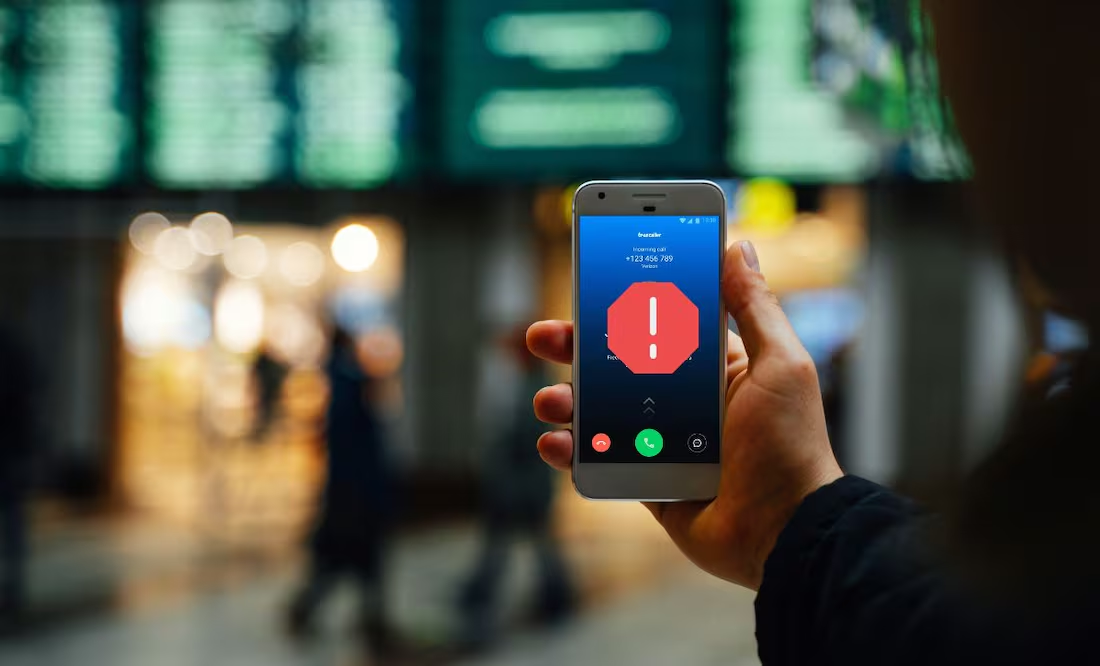
Ciudad de México.- Las llamadas de publicidad suelen ser molestas y la Procuraduría Federal del Consumidor (Profeco) lo sabe muy bien. Por eso, esta dependencia cuenta con una plataforma en línea para evitar que las personas sean intimidadas con este tipo de comunicación no deseada.
Se trata del Registro Público para Evitar Publicidad (Repep), un servicio gratuito y en el que se puede solicitar el registro de un número de celular para olvidarse del spam. Te decimos en qué consiste y cómo realizarlo.
¿Cómo funciona el Repep de la Profeco?
El Registro Público para Evitar Publicidad fue mencionado por primera vez en 2004 en la Ley Federal de Protección al Consumidor. Pero no fue hasta 2007 cuando comenzó a operar con el objetivo de brindarle a la población protección contra publicidad no deseada.
De acuerdo con la Profeco, el Repep cuenta con casi 377 mil números registrados y 3 mil denuncias recibidas. Sin embargo, vale la pena mencionar que dicho servicio sólo funciona con las llamadas publicitarias y no con las llamadas que provengan de servicios financieros, aseguradoras, bancos, afores, entre otras.
Para los casos anteriores, la dependencia recomienda acudir a la Comisión Nacional para la Protección y Defensa de los Usuarios de Servicios Financieros (Condusef).
Otro dato que debes saber es que la inscripción de un número en el Repep es sencilla y puede realizarse desde el mismo dispositivo. Además, ofrece la opción de consultar o cancelar el registro cuando el usuario lo desee.
¿Cómo registrar un celular en el Repep para no recibir llamadas publicitarias?
Siguiendo con la información de la Profeco, hay 3 maneras de registrar un número telefónico en el Registro Público para Evitar Publicidad y son las siguientes:
Para las áreas metropolitanas de la Ciudad de México, Guadalajara y Monterrey se debe contactar al 9628 0000, y en el resto de la República al 01 800 962 8000.
Por Internet a través de la página: https://repep.profeco.gob.mx/registrar_telefono.jsp
En el Teléfono del Consumidor al 55 5568 8722 para la Ciudad de México y área metropolitana, o al 01 800 468 8722 para el resto de la República.
Una vez que hayas registrado tu celular en el Repep podrás olvidarte de las llamadas con fines publicitarios. Aproximadamente, en un plazo de 30 días los vendedores de bienes, productos y servicios dejarán de contactarte.
De lo contrario, puedes levantar una denuncia en contra de la empresa o del vendedor de bienes y servicios directamente en el Teléfono del Consumidor.
¡Ya lo sabes! Si necesitas decirle “adiós” a las llamadas molestas de publicidad, el Repep es tu mejor aliado.
Agencias
Tecnología
Tras hackeo a universidades, emiten recomendaciones para protegerse

Expertos recomiendan cambiar contraseñas, usar autenticación multifactor y emitir alertas de phishing para proteger información personal y becas
Hermosillo, Sonora.- Luego de que un grupo de cibercriminales filtrara información y datos personales sensibles de más de 450 mil estudiantes de México, incluyendo varias universidades de Sonora, especialistas en ciberseguridad dan a conocer medidas de protección.
El director de Sonora Cibersegura, José Manuel Acosta, platicó con TRIBUNA, donde ofreció una serie de recomendaciones para tratar de evitar ser víctima de esos grupos de hackeadores.
Existen distintas formas de protección cibernética que se pueden emplear en instituciones a forma de prevención”, comenta José Manuel Acosta.
Para instituciones como Coordinación Nacional de Becas para el Bienestar de Benito Juárez (Cnbbbj), Secretaría de Educación Pública (SEP) e IPES, recomienda la protección de credenciales, forzando el cambio de contraseñas para todos los estudiantes y administradores, exigiendo el uso de claves complejas y únicas, además de autenticación fuerte, implementando autenticación multifactor (MFA/2FA) obligatoria para el acceso a la plataforma Subes.
Comenta que también se puede aplicar la emisión de alertas de phishing oficiales, explicando las tácticas que usarán los criminales, así como la coordinación con instituciones bancarias para monitorear transacciones sospechosas en cuentas asociadas a becas y generar alertas de riesgo y, finalmente, la asistencia al estudiante, estableciendo una línea de apoyo legal y psicológico sobre el robo de identidad y fraude.
¿Costosa?
Hay diferentes tipos de soluciones, algunas gratuitas, pero se requiere de personal altamente capacitado para administrarlas y darles mantenimiento. Ningún sistema informático es 100 por ciento seguro, pero si se cuenta con equipo tecnológico, personal altamente capacitado, recursos económicos, capacitación y buenas políticas de ciberseguridad, se reduce considerablemente el riesgo.
Fuente: Tribuna del Yaqui
-

 La postal del día4 días ago
La postal del día4 días agoCuando la naturaleza se convierte en artista
-

 Seguridad3 días ago
Seguridad3 días agoCrecerá mercado de vehículos blindados en México
-

 NACIONAL5 días ago
NACIONAL5 días agoIMSS presume ampliación de hospitales y cifra de camas
-

 NACIONAL5 días ago
NACIONAL5 días ago… y ahora lanzan las Lentejas Bienestar
-

 NACIONAL5 días ago
NACIONAL5 días agoSenado homenajea a Elena Poniatowska
-

 Sin categoria5 días ago
Sin categoria5 días agoPiratería representa hasta 8% del PIB: estudio
-

 NACIONAL5 días ago
NACIONAL5 días agoAplanadora de Morena avala prohibir vapeadores
-

 Ganadería5 días ago
Ganadería5 días agoMéxico pierde 700 mdd por cierre ganadero a EU







